December 12
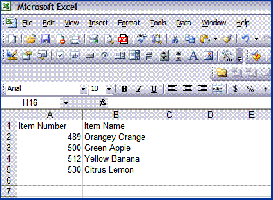
La funzione CERCA.VERT è molto utile quando si è alla ricerca di un ago in un pagliaio. A differenza della funzione di Excel Match, CERCA.VERT mostra i dati invece di rivelare la posizione numero di riga. Questo è utile quando si conosce un po 'di quello che si sta cercando; tuttavia, è necessario un altro pezzo di informazioni per andare insieme con esso. CERCA.VERT mette i pezzi insieme in modo che è possibile visualizzare le informazioni rilevanti adiacente alla query.
Per completare le seguenti operazioni, è necessario possedere una copia con licenza del software Microsoft Excel, versione 2003 o successiva.
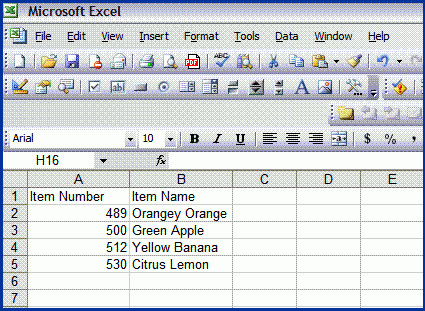
Digitare le parole "Numero Voce" nella cella A1. Quindi digitare i seguenti numeri nelle celle da A2 a A5, "489, 500, 512, 530," in verticale, inserendo un numero in ogni cella. Avanti, digitare la parola "Frutta" nella cella B1. Finito di immettere i dati nella gamma inserendo "Orangey arancio, mela verde, giallo banana e agrumi Limone," in celle B2 attraverso B5.
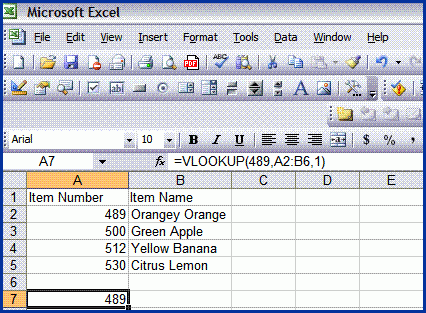
Immettere la seguente formula nella cella A7: = VLOOKUP (489, A2: B6,1). Si noti che nella colonna A, la gamma verticale di A2 tramite A6 è dove si trova il valore "489".
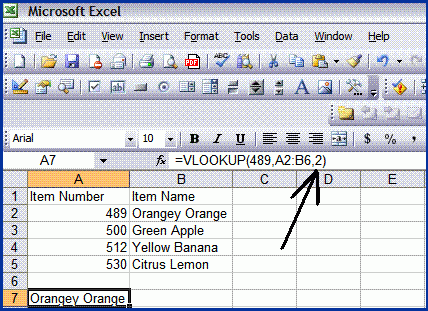
Modificare la formula VLOOKUP per cercare in un'altra colonna. Per fare questo, andare in cella A7 e nella barra della formula, cambiare l'Indice della rubrica numero da 1 a 2. La query ha cercato dati che si trovano nella colonna B.
Ingresso quello che già sai per scoprire che cosa è necessario sapere di più. Ad esempio, utilizzare il illustrazione Figura 2 sopra indicato. Dal momento che il numero di articolo è già noto, per saperne il nome della voce utilizzando la funzione CERCA.VERT. Ma è necessario conoscere la colonna e il suo Indice della rubrica Numero. Un modo per scoprire l'Indice della rubrica numero è quello di contare le colonne attraverso la visualizzazione e le intestazioni fino a individuare quello corretto per l'interrogazione.
Fare riferimento a un pezzo di dati nella colonna A come il valore CERCA.VERT per trovare ulteriori informazioni che si riferiscono ad esso all'interno della stessa riga. Inserendo il valore VLOOKUP come la prima figura da inserire nella formula, si crea un punto di partenza logico per la ricerca di altri dati che vanno con esso si trova nella stessa riga.
Verificare che l'intervallo di dati - che è la seconda parte della formula CERCA.VERT - è corretta. Se non lo è, allora la vostra query restituirà un altro messaggio di errore "#NA" o.
Lavoro da sinistra a destra nella ricerca delle informazioni in colonne. Se il valore CERCA.VERT è stato identificato o non presente nella colonna A, per poi passare alla colonna B e così via. Ricordarsi di modificare la formula per riconoscere il valore in base alle esigenze. Se il valore cambia, il numero di indice colonna deve anche essere modificato manualmente.
